Edge es un navegador web elegante, elegante y rápido de Microsoft para Windows 10. En los últimos dos años, el navegador Edge ha recibido algunas características nuevas, y ahora tiene casi todas las funciones que ofrecen sus rivales.
Debido a que Microsoft Edge es muy fácil con los recursos del sistema, muchos usuarios que tienen recursos limitados del sistema utilizan Edge como su navegador principal. De hecho, si no necesita extensiones, Edge es probablemente el mejor navegador para Windows 10.
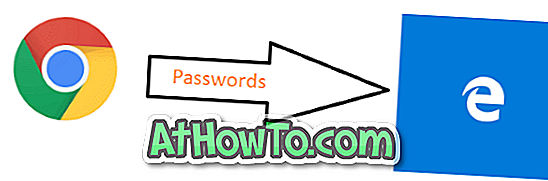
Inicialmente, no era posible importar marcadores, contraseñas e historial de navegación desde navegadores populares como Chrome y Firefox a Edge. Pero a medida que pasaba el tiempo, Microsoft agregó estas características pequeñas pero importantes a Edge.
Si no estaba configurando Edge como su navegador predeterminado simplemente porque no había ninguna opción para importar sus contraseñas guardadas en Chrome en Edge, estaría feliz de saber que ahora es posible importar las contraseñas de Chrome en Edge.
Windows 10 ahora admite la importación de contraseñas de Chrome en el navegador Edge. Puede usar la herramienta de importación incorporada en el navegador Edge para importar contraseñas, marcadores e historial de Chrome en Microsoft Edge en un instante.
El único inconveniente es que parece que no hay opción para importar contraseñas solo al excluir el historial y los marcadores. Sin embargo, solo puede importar marcadores en el navegador Edge. Cuando importas contraseñas, también trae marcadores e historial.
Importando contraseñas de Chrome a Microsoft Edge
Complete las instrucciones a continuación para importar contraseñas guardadas en el navegador Chrome en Microsoft Edge sin la ayuda de software adicional.
IMPORTANTE: cuando importas contraseñas de Chrome a Edge utilizando este método, también importará los marcadores y el historial de navegación.
Paso 1: Abre el navegador Edge. Cierra el navegador Chrome, si está funcionando.
Paso 2: en el navegador Edge, haga clic en los tres puntos (...) ubicados en la parte superior derecha y luego haga clic en Configuración .
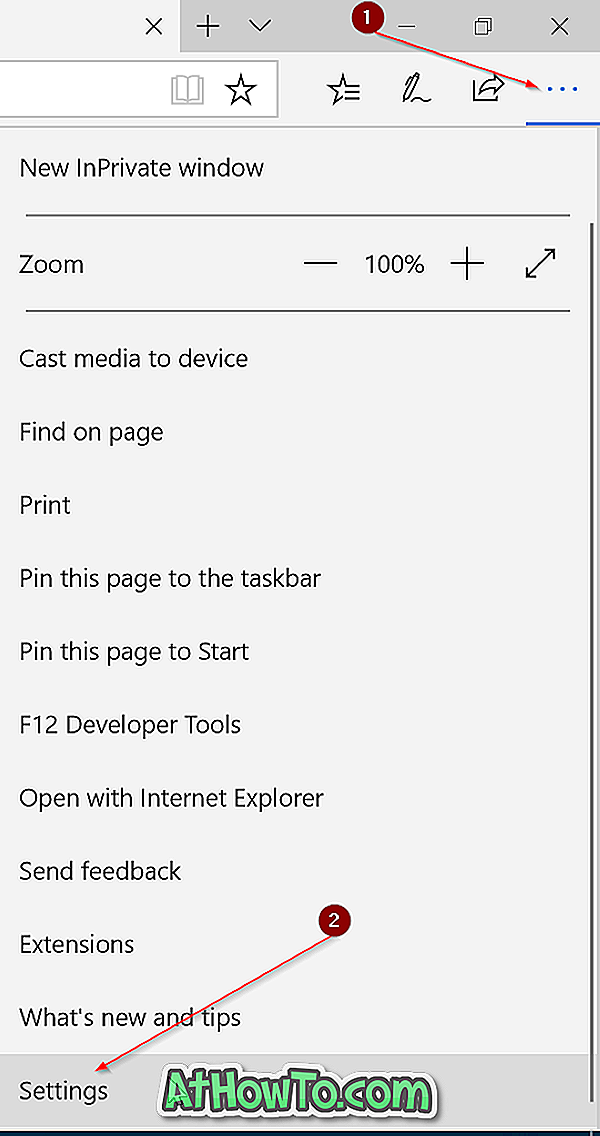
Paso 3: En Importar favoritos y otra sección de información, hay Importar desde otro botón del navegador . Haga clic en el mismo.
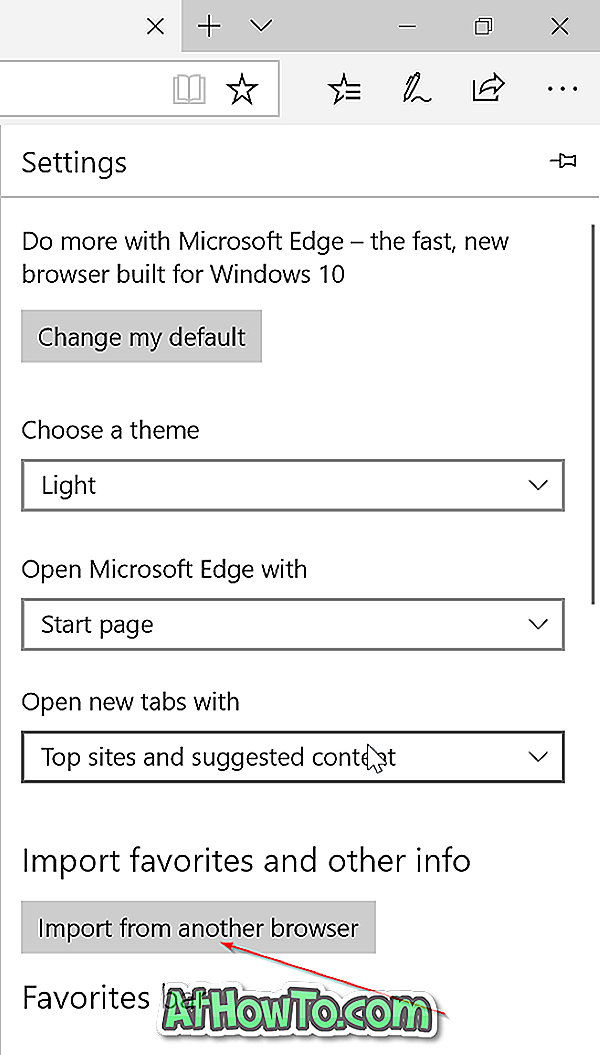
Paso 4: Finalmente, seleccione el botón de radio de Chrome y luego haga clic en el botón Importar para importar marcadores, historial de navegación y contraseñas de Google Chrome a Microsoft Edge.
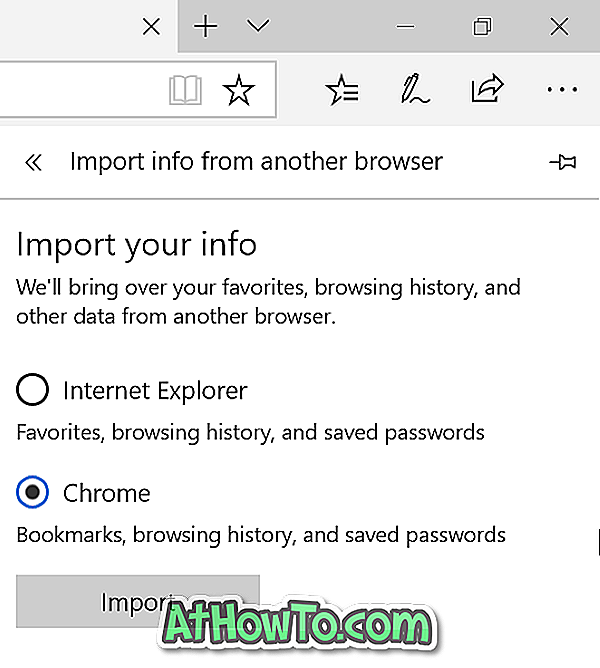
Dependiendo del tamaño de los datos, puede tardar de unos pocos segundos a decenas de segundos. Verá el mensaje “¡Todo listo!” Una vez que se haya completado la importación.
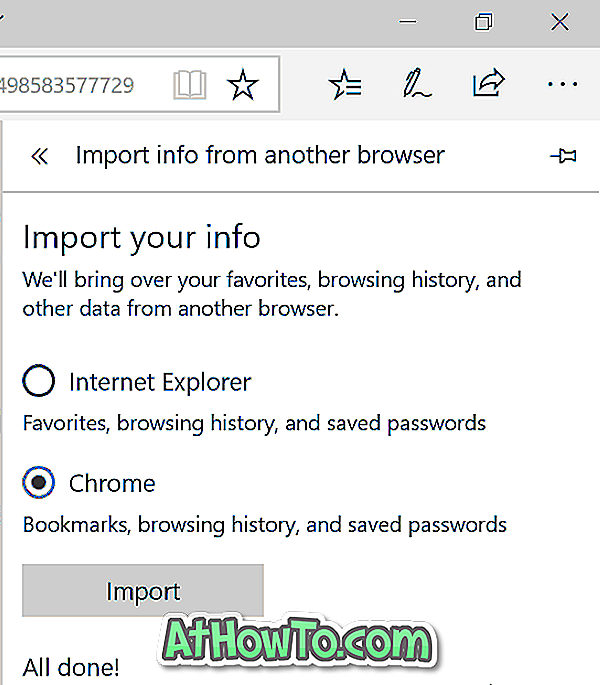
Espero que encuentre útil esta guía!
Puede consultar cómo ver las contraseñas y eliminarlas guardadas en la guía del navegador Edge para administrar sus contraseñas.














